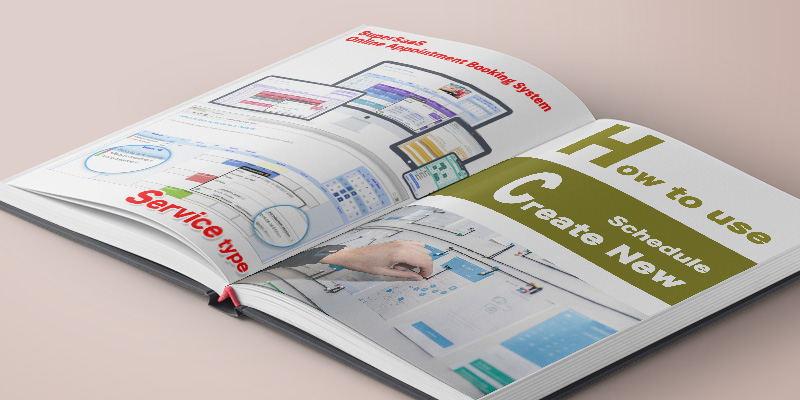サービスタイプ予約システム(スケジュール)の新規作成
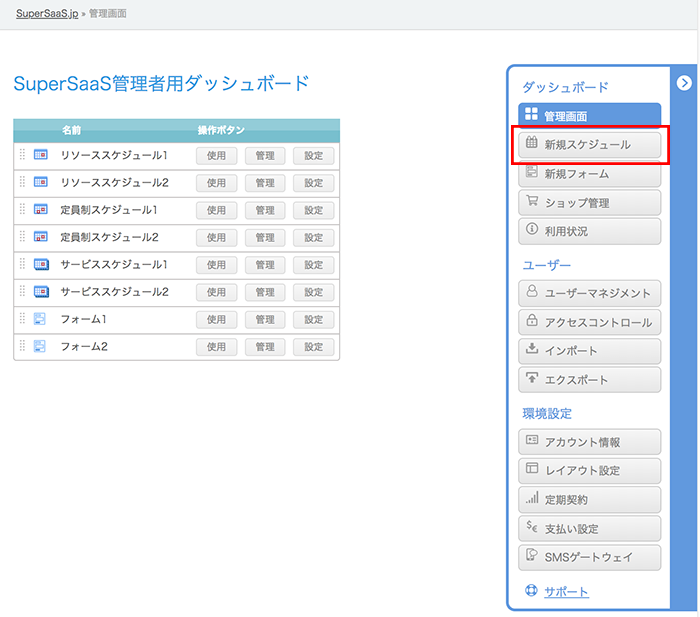
管理メニューのダッシュボード新規スケジュールをクリックすると、予約システムとして作成するスケジュールタイプの選択画面になります。
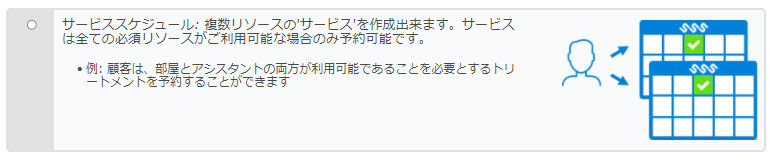
サービススケジュールを選択して次のstepへでサービススケジュールを作成する対話形式の設定が始まります。
最後の設問画面では完了ボタンとなり、クリックした時点で即時利用可能となります。
もちろん、既存のリソースを用いないサービスを登録して予約を受け付けることも可能です。
サービススケジュールの作成ウィザード
スケジュールの構築は設問に答えるように設定するウィザード形式です。ここで最低限必要な基本的設定が行われます。

完成後に設定の確認や調整が必要ですし、ここではおよそ深く考えずに、目的に一番近い選択や指定をしてどんどん進めましょう!
どの様にユーザーはスケジュールにアクセス可能ですか
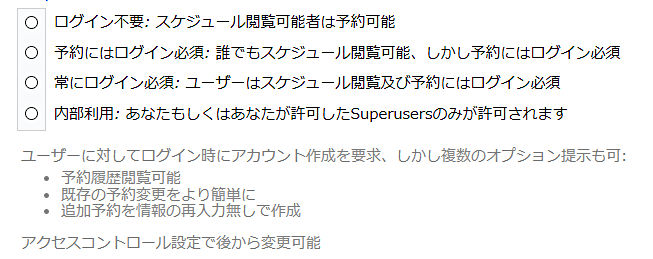
予約システムのアクセス制限を目的に合わせて選択します。
- ログイン不要
- ログイン機能を用いない場合の選択肢で、誰でもスケジュールにアクセスでき、予約も可能となります。
ログインせずに誰でも利用できるため、それこそ他人の予約情報すら誰でも編集できてしまいます。利用の敷居は下がりますが、登録された予約の編集や削除は管理者のみの権限にするなど運用上の工夫がいるかもしれません。 - 予約にはログイン必須
- スケジュールの閲覧はだれでも可能ですが、予約操作にはログインを必須とする選択肢です。
スケジュールは誰にでも公開するが、予約などはログインを必要とするオーソドックスな設定です。 - 常にログイン必須
- スケジュールの閲覧や予約など、アクセスにはログインを必須とする選択肢です。
スケジュールの閲覧すらログインを必要とするか閉鎖的な設定です。 - 内部利用
- スケジュールへのアクセスはログインを必須とした上で、予約操作は管理者権限が必要とする場合の選択肢です。
グループ間でのスケジュール掲示など、直接的な予約の受付ではなくスケジュールの告知目的などでの利用設定です。
スケジュール名を入力

スケジュールの名称を設定します。
スケジュールの名称は、そのままスケジュールにアクセスするURLとなります。
そのため、同一アカウント内で同じ名前のスケジュールを登録することはできません。スケジュールのURL仕様:
https://www.supersaas.jp/schedule/(アカウント名)/(スケジュール名)
あなたのサービスリスト
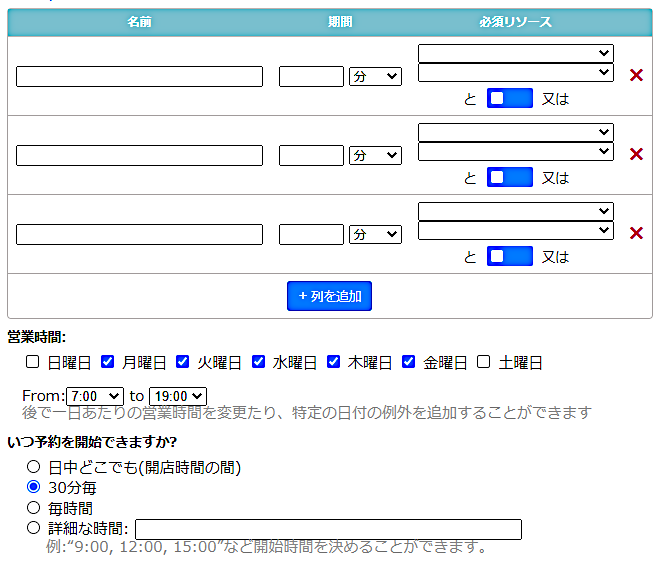
サービススケジュールに必要な初期値となる設定を行います。
- サービスの登録
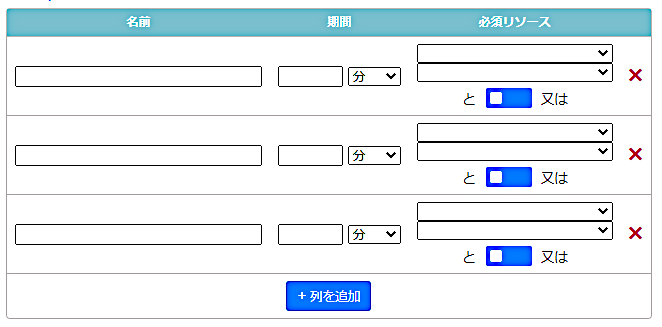
予約対象となるサービスを登録します。
サービスはサービススケジュールの予約対象であり、必ず一つ以上の登録が必要です。- 名前
- 予約対象となるサービスの名称を入力します。
- 期間
- 提供するサービス(予約対象)の時間の長さです。
- 必須リソース
- 予約対象となるサービスで必須となるリソースを選択します。
クリックすると、アカウント内の既存のリソースがリスト表示されますのでその中から選択できます。
サービスにリソースを必須としない場合は、指定無しとして空白のままにします。
必須となったリソースの予約可能な時間帯がサービスの予約可能な時間帯に反映します。
複数のリソースを必須としている場合は、それぞれのリソース全てにおいて予約可能な整合性のある時間帯のみ予約可能となります。 - 初期表示では1つのサービスに対して必須リソースの入力枠は2つのみですが、枠は入力すると自動的に増えますので、1つのサービスに対して2つ以上の必須リソースも登録可能です。
ボタン 名称 概要 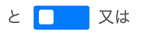
必須条件 とを選択すると、指定リソースのすべてが必須となります(論理積「AND」です)。
又はを選択すると、指定リソースのいずれか一つを必須とします(論理和「OR」です)。
ちなみに、新規スケジュール作成時は2択の簡易設定となっていますが、スケジュール作成後のサービス設定ではとと又はの複合的な設定も可能です。
さらに、使用中(予約済み:OCCUPID)が追加され、複合予約ではなく、既存の予約に対しての予約の受け付けといった用い方もできます。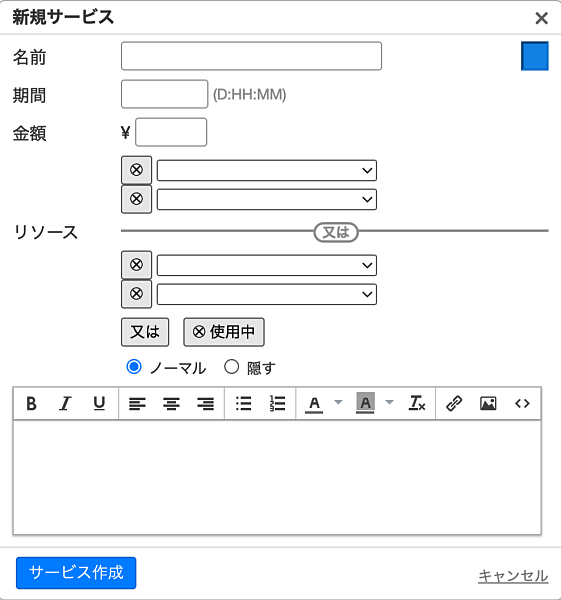

削除 サービスを削除します +列を追加 追加 新規サービスを追加します
- 営業時間

予約を受け付ける曜日と時間帯を指定します。
24時間営業や日をまたぐ予約を扱う場合は、From:を0:00to24:00と設定します。- いつ予約を開始できますか
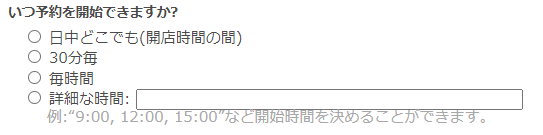
予約の開始時間の制限を選択します。
- 日中どこでも
- 予約の開始時間に制限を設けません。
利用者は任意の開始時間を分単位で自由に設定した予約を行えます。 - 30分毎
- 予約の開始時間は、毎時0分、30分として受け付けます。
- 毎時間
- 予約の開始時間は、毎時0分ちょうどからとして受け付けます。
- 詳細な時間
- 予約の開始時間を指定できます。
時間の指定フォーマットのデフォルトはHH:MMの24時表記です。
(この表記形式は環境設定レイアウト設定の時間表示で設定した表記に準じます) - 時間の指定はカンマ ,をデリミタとして複数指定可能です。
また、アスタリスク *をワイルドカードとして、毎時15分を*:15のように指定することも可能です。
例:毎時10分毎
*:00,*:10,*:20,*:30,*:40,*:50
新規スケジュール構築の実行
ウィザードでの設定は以上です。
設定に問題がなければ、完了ボタンでスケジュールが登録されます。

完了してすぐにスケジュールは利用できます。
ウィザードでの設定は基本的な部分だけですので、改めてスケジュールの管理と設定で活用状況に合わせた詳細な設定をしましょう。